推荐一个 PHPStorm 使用手册:https://www.kancloud.cn/ervinhua/phpstorm
视频学习链接:https://www.imooc.com/learn/938
1、安装
进入官网下载:https://www.jetbrains.com/phpstorm/
// phpstorm 是要收费的,可以选择免费试用30天。
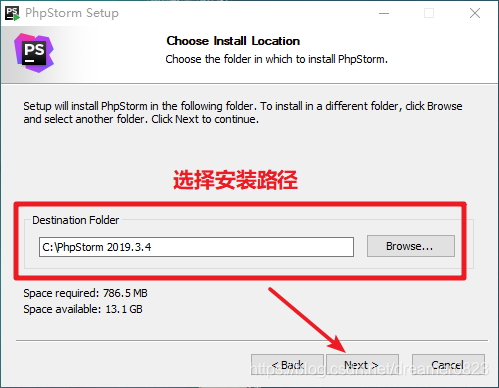
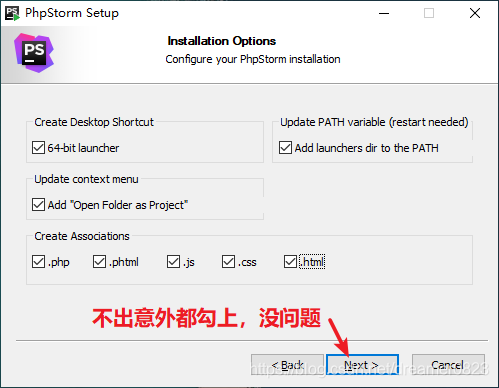
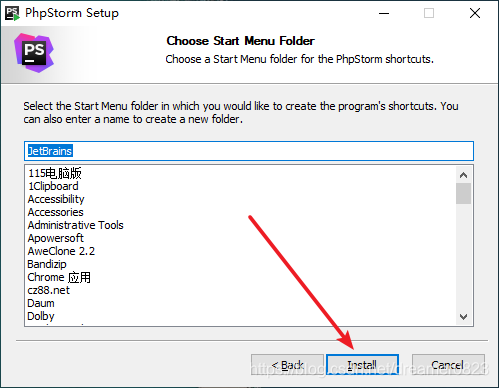
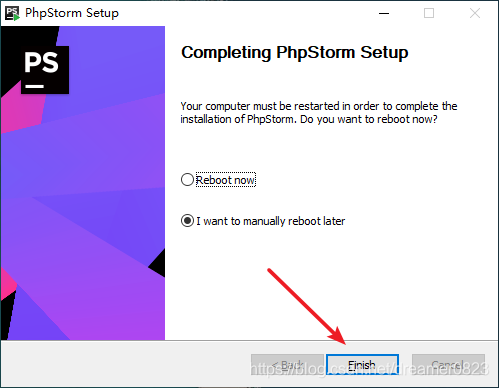
安装好啦

第一次用 所以选择这个
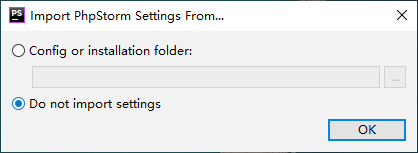
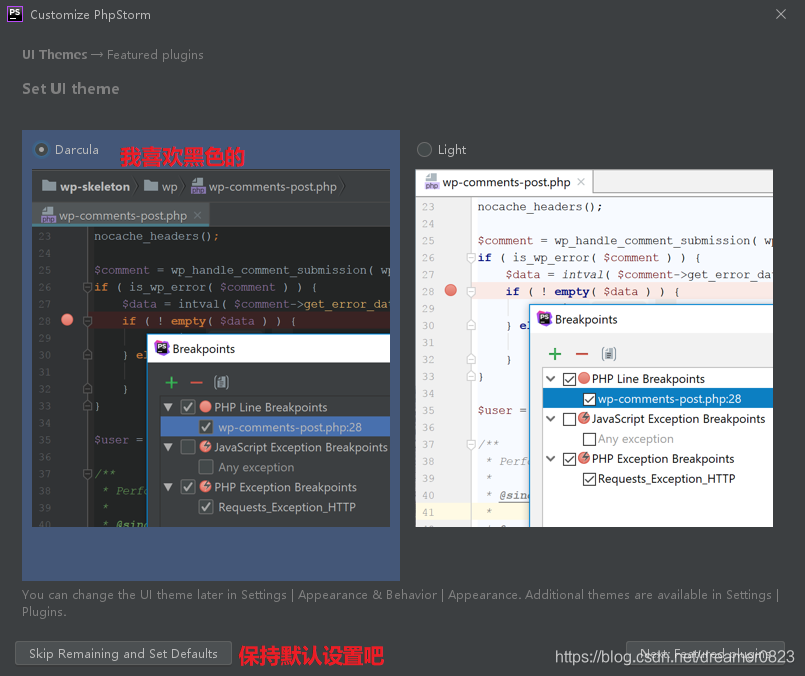
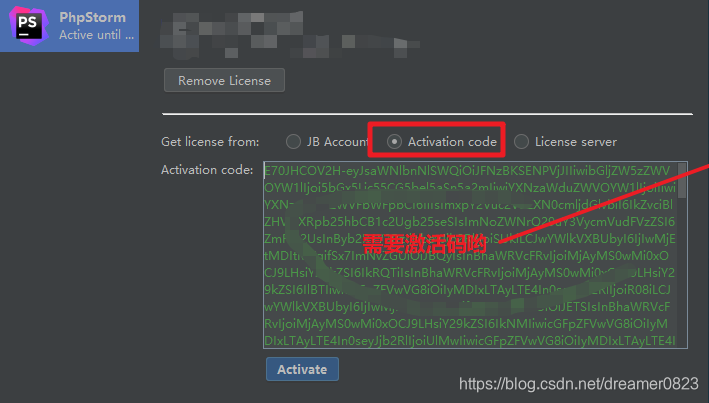
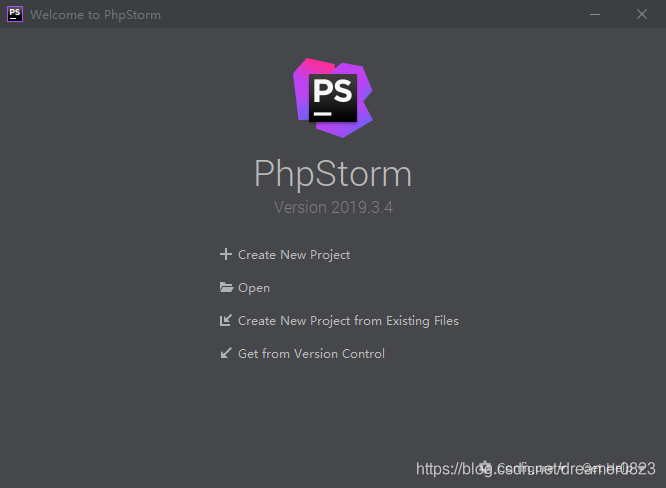
2、修改字体大小
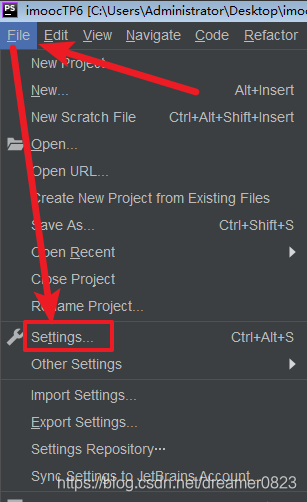
2.1 修改编辑器文字大小
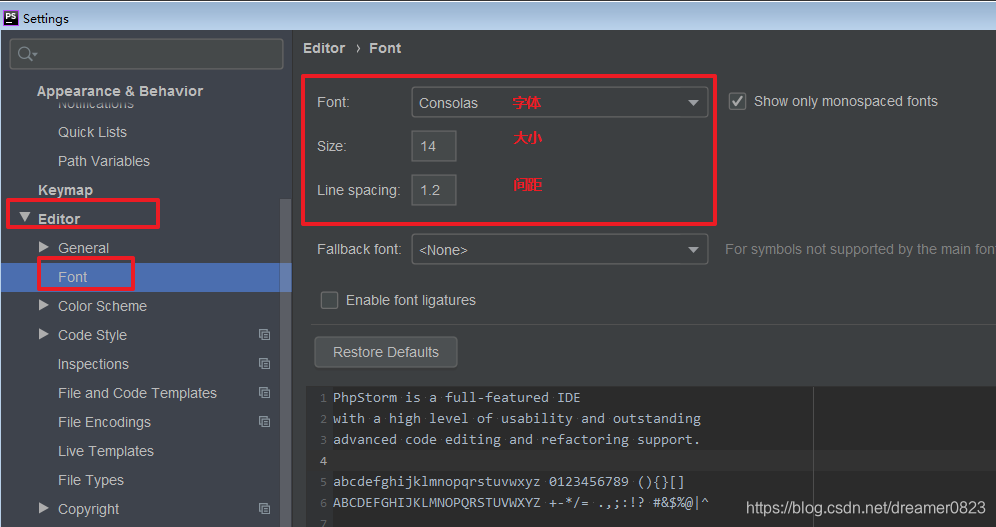
2.2 设置左边列目文字大小
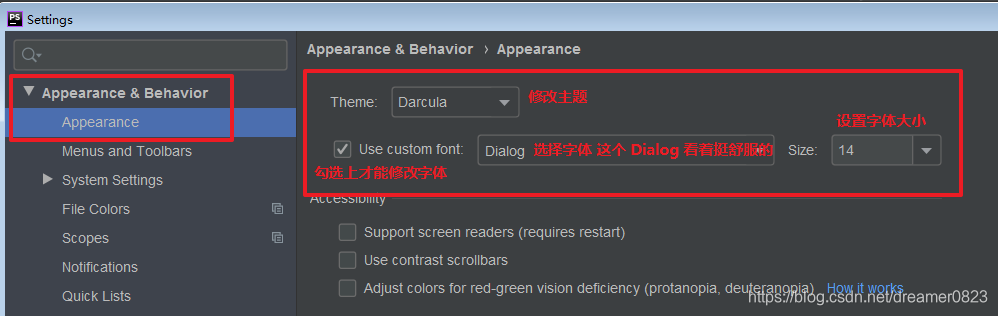
3、 快速跳转至指定方法文件
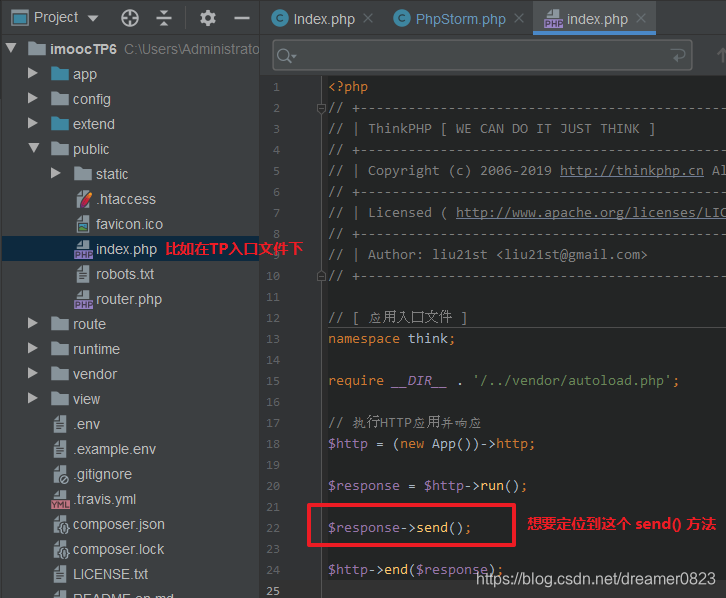
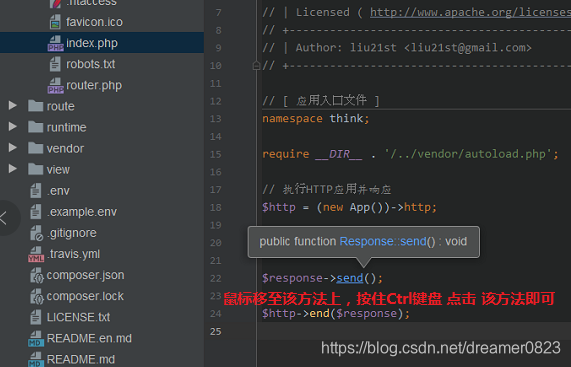
就会直接跳转到指定文件的 send() 方法下
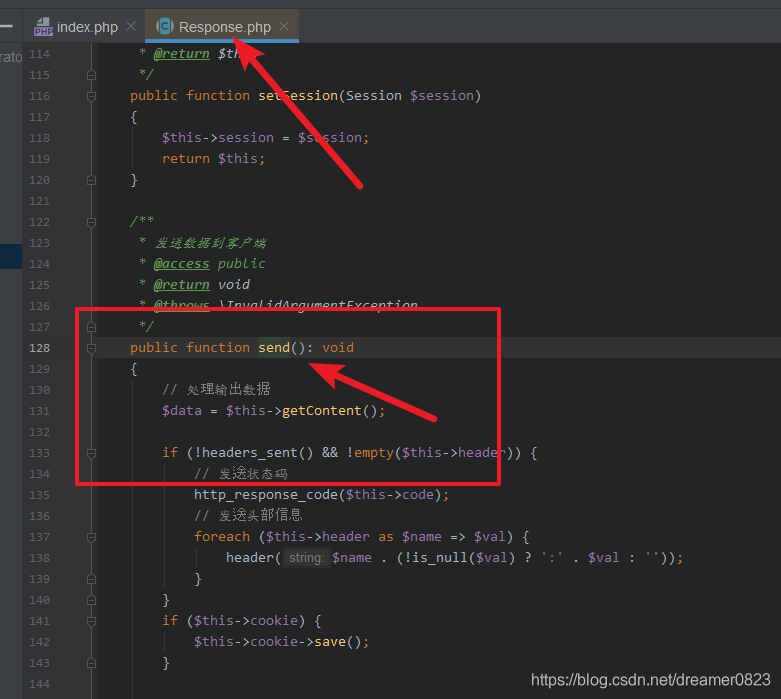
4、 搜索功能
如果按 Ctrl + F 则只是在当前文件下搜索
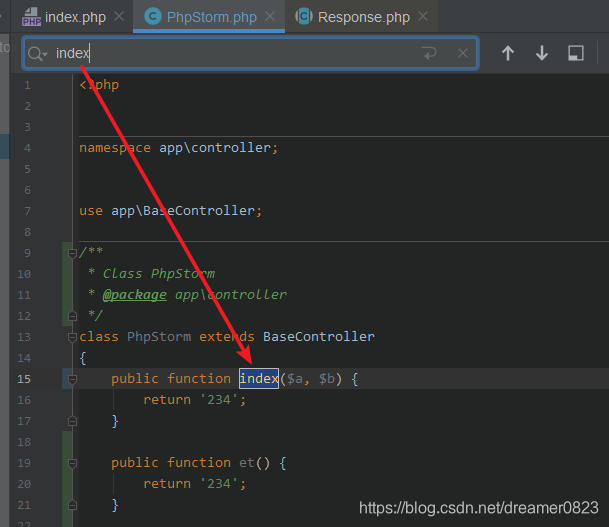
在编辑器右上角还有一个 搜索 的图标
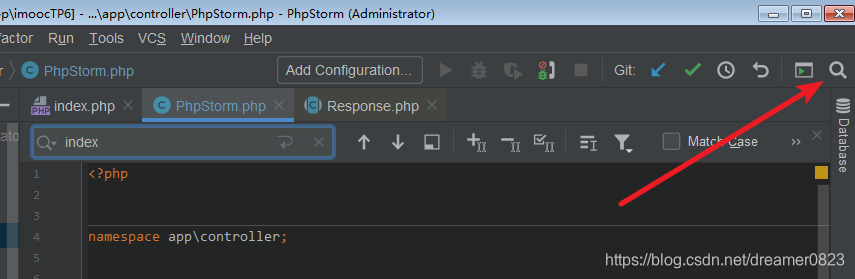
点击该图标搜索,会弹出一个弹窗
上面有搜索范围的选择
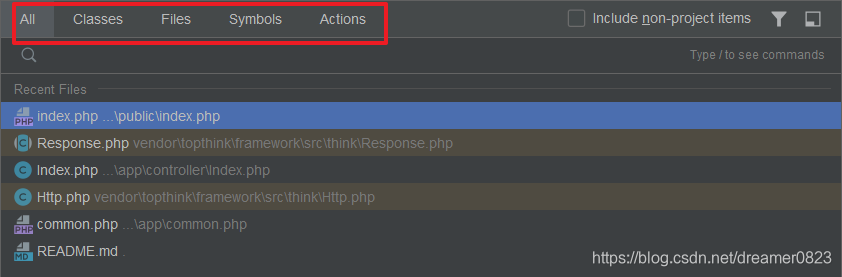
快捷打开 双击 shift 键
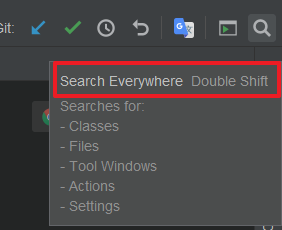
5、注释
普通注释 Ctrl + /
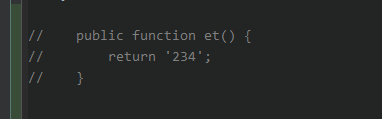
块级注释 输入 /* 回车
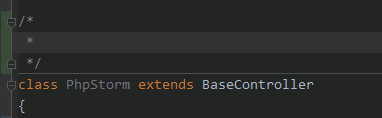
生成类头、方法头的快捷注释说明 输入 /** 回车
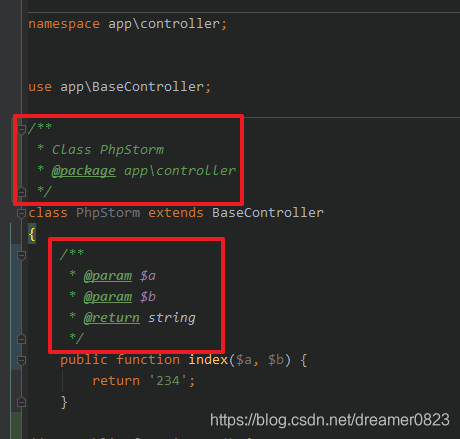
6、配置文件头说明
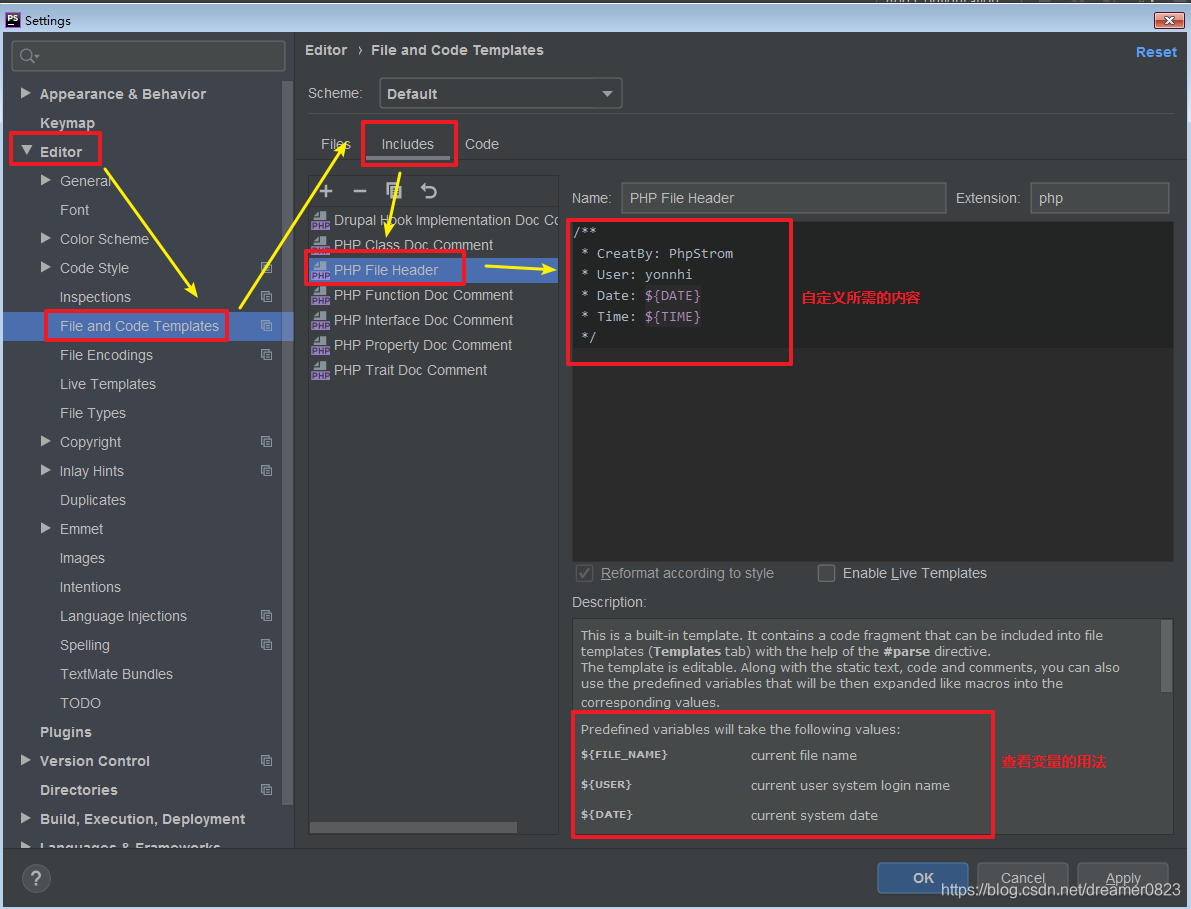
这样 我们在生成新的PHP文件的时候,就会自带这个头信息
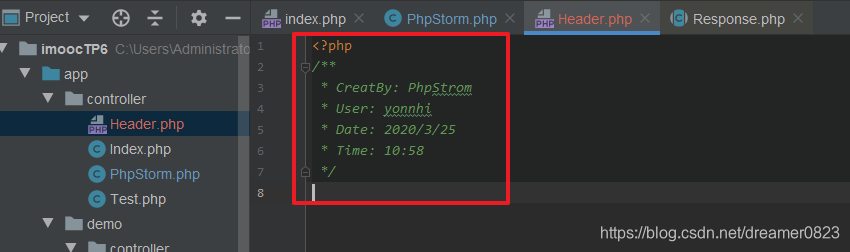
7、开启 / 关闭 行号
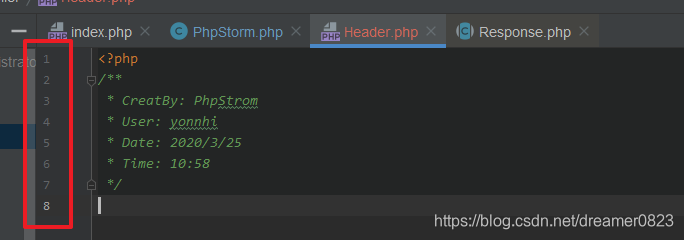
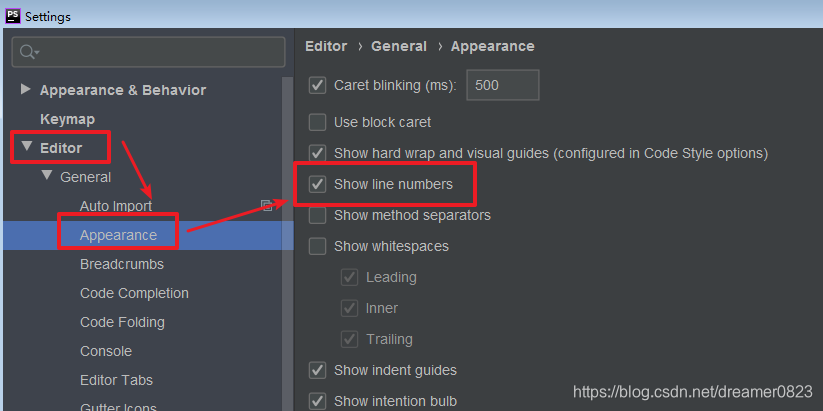
8、设置文件编码
默认可以在编辑器右下角查看改文件的编码

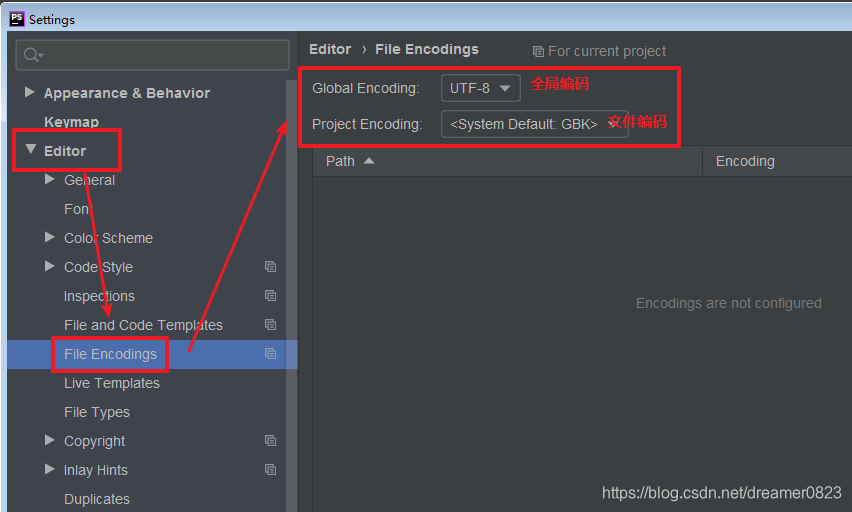
9、安装插件
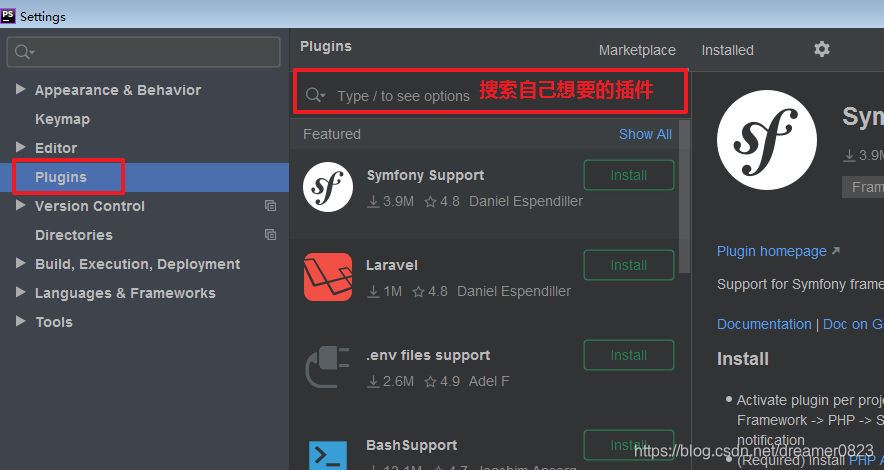
强推一个插件: Translation
其他插件推荐参考:https://www.cnblogs.com/mclaoliu/archive/2018/05/04/8992522.html
10、自动换行
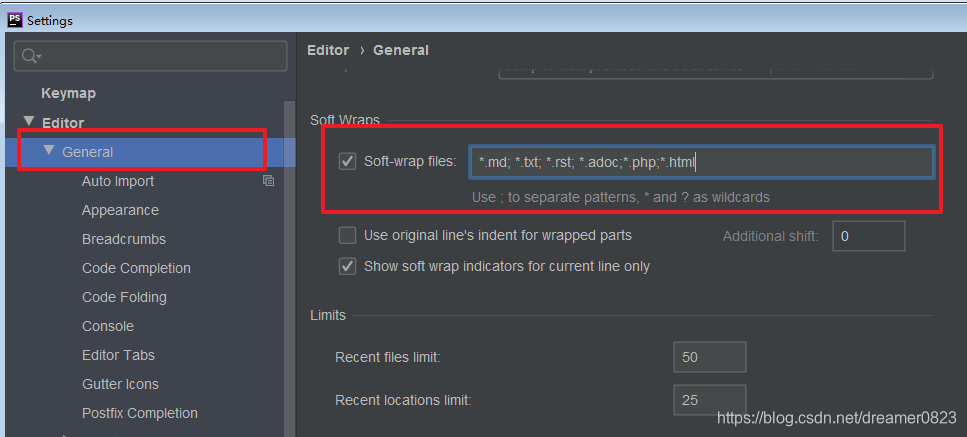
11、反撤销快捷键
默认是 Ctrl + Shift + Z (注意:容易和输入法的快捷键冲突) 或 Ctrl + Shift + Space(空格)
一般我习惯了别的编辑器的反撤销快捷键是 Ctrl + Y
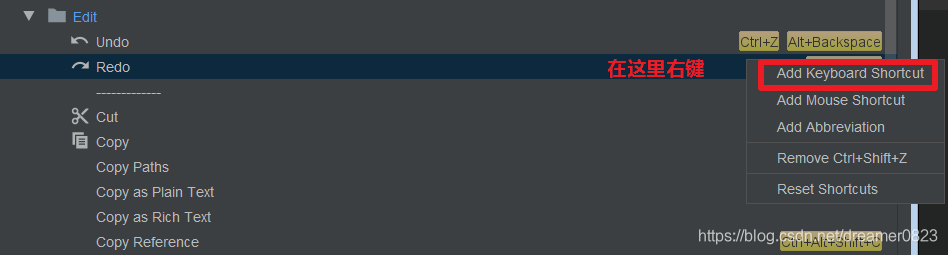
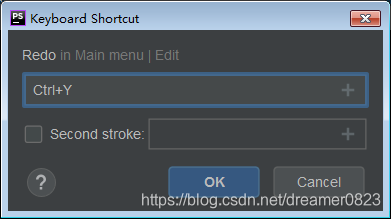
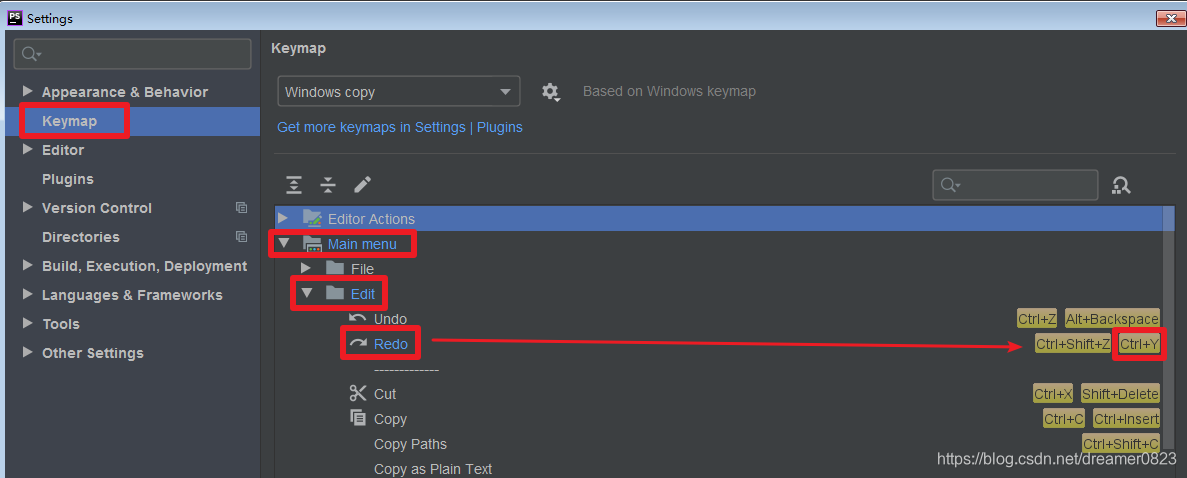
12、解决恶心的注释缩进问题
默认情况下 html 和 php 注释的时候是长这个样子的:
html:

php:
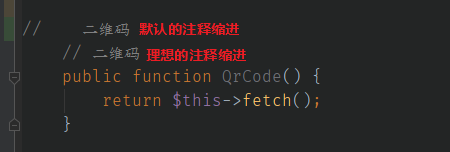
进入设置选项
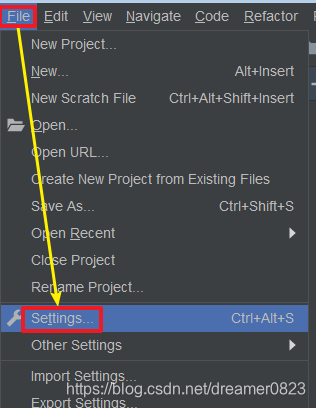
修改html的缩进:
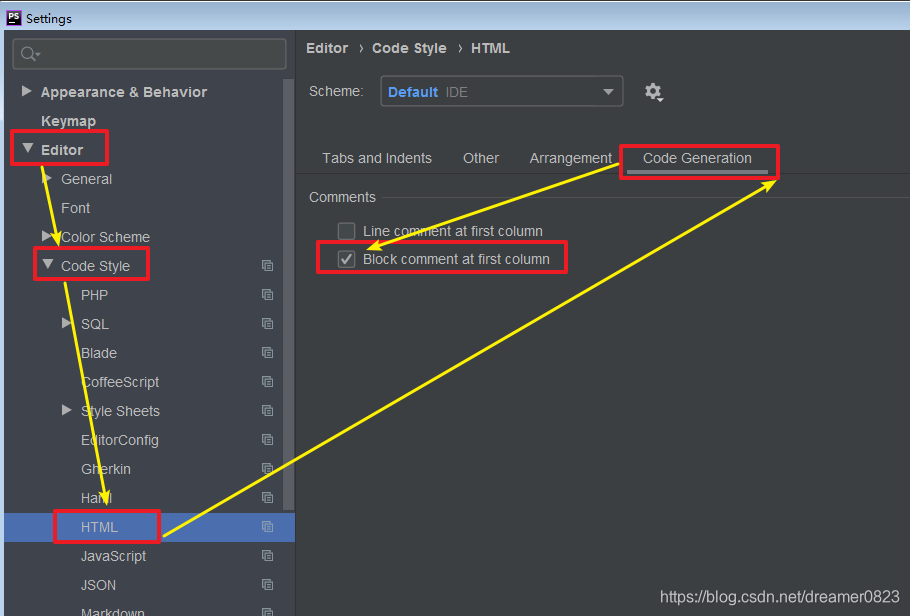
修改PHP的缩进:
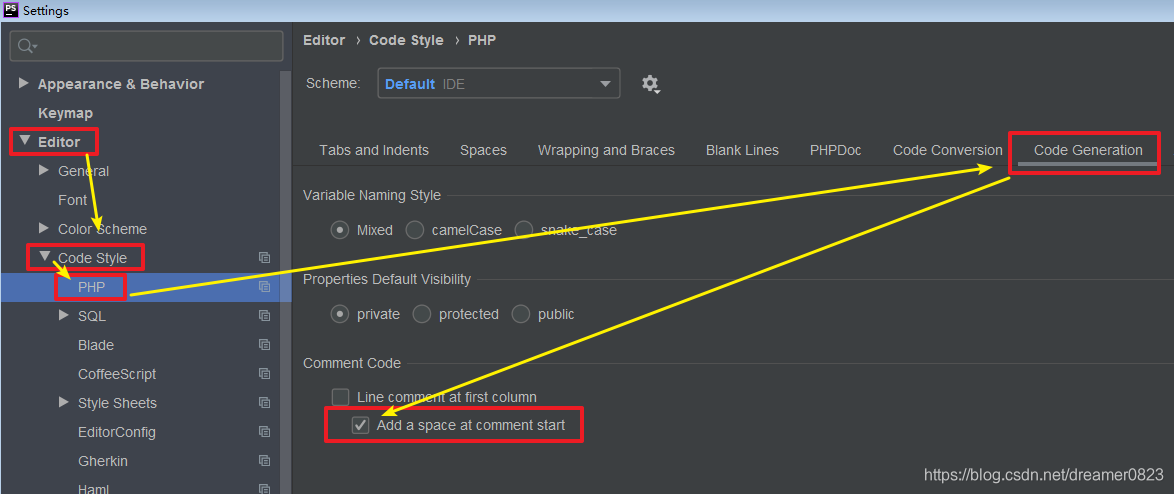
13、使用TypeScript时,自动编译
当内容发生改变时,自动编译
打上 √ ,这样每一次修改之后,就会自动编译成js文件,就不需要手动执行啦
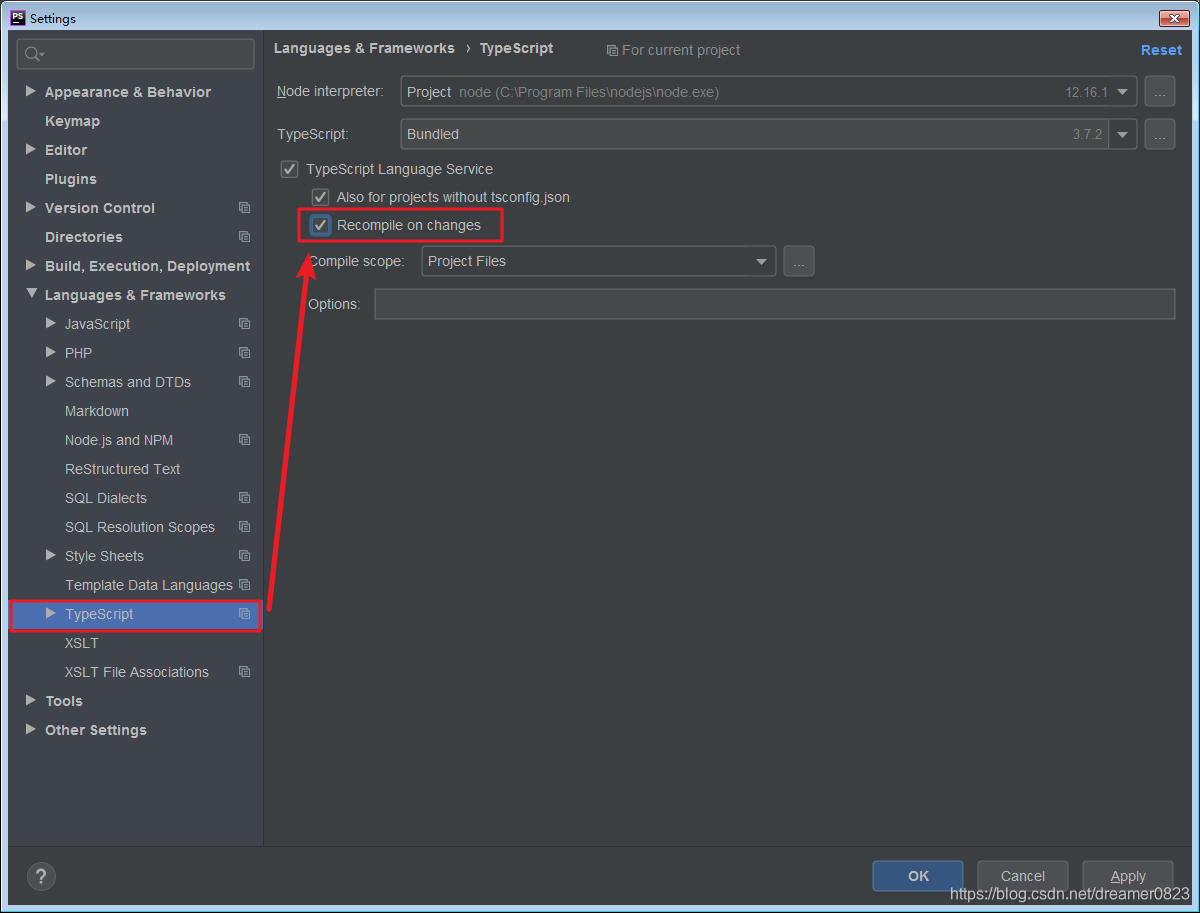
14、设置忽略某些单词的拼写错误
有时候经常会写一些非正规单词的单词,编辑器就会提示有误
比如 layui 、axios 这些词等
就很烦人
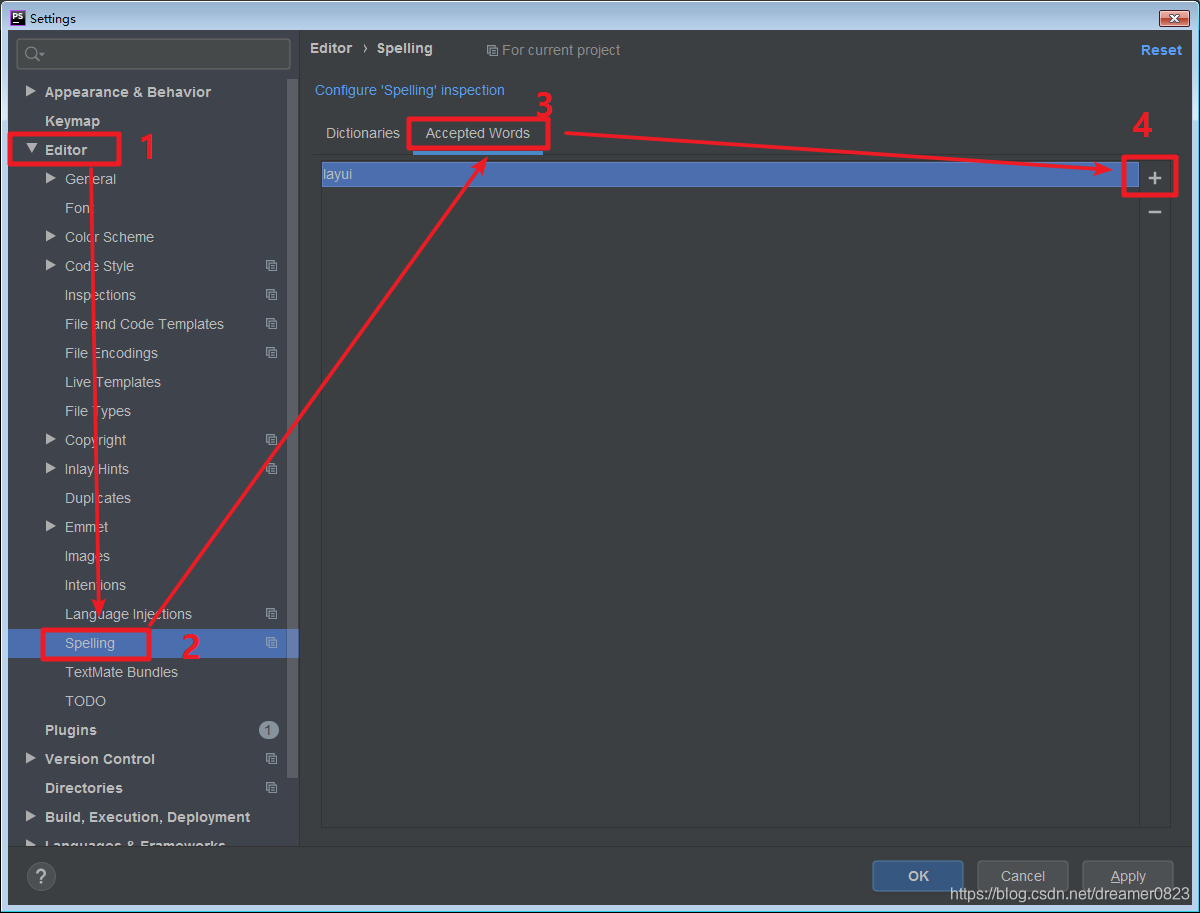
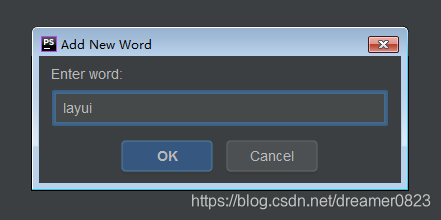
设置完,编辑器就不会在这些单词上提示拼写错误啦!
--
忽略某些单词的拼写错误的最优方式是,将鼠标移动到错误单词上,编辑器会自动提示让你按快捷键 Alt+Enter
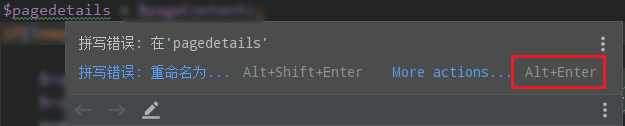
选择这个即可
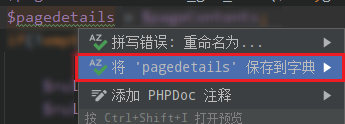
之后 令人讨厌的错误提示下划线就不见啦

15、多点插入/多光标选中
有时候我们经常需要批量替换多个相同数据,比如这种情况:
我们需要将 123 替换为 111; 456 替换为 222;789 替换为 333;
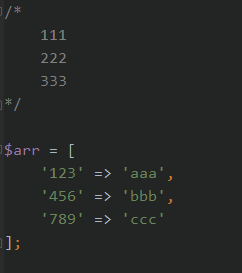
默认情况下,我们选中是只有一个光标点的,如
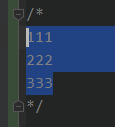
这个时候我们按下快捷键 Alt+Shift+Insert 这下就可以直接选中三个数据,然后 复制(Insert键就在 Delete的上边或者删除键的右边)
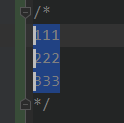
这个时候再选中需要替换的三个数据
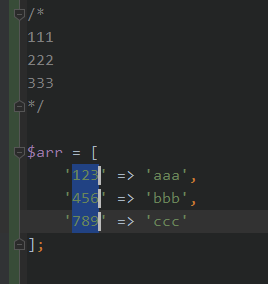
然后 粘贴 即可
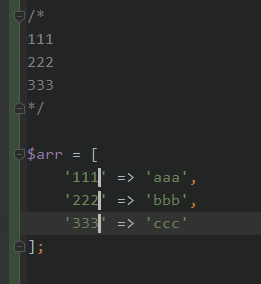
补充:按住 alt + shift 不要放,然后用鼠标直接按住往下拖便可以多光标插入,松开 alt + shift 之后便回到默认的模式
该操作快捷方便,减少了上一种方式的来回切换的动作。推荐~
git 演示1:
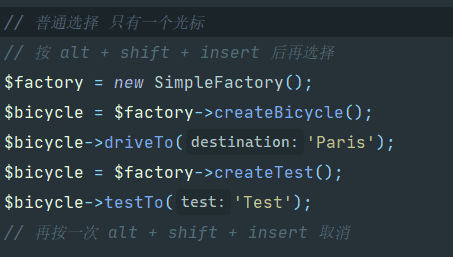
gif 演示2:
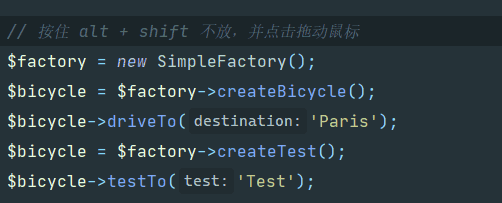
后续会持续更新...
 PHPStorm 使用技巧
PHPStorm 使用技巧





 本文详细介绍PHPStorm的安装、字体大小调整、快速跳转、搜索、注释、文件头配置、行号开关、文件编码设置、插件安装、自动换行、反撤销快捷键、注释缩进修正、TypeScript自动编译、拼写错误忽略及多点插入等实用功能。
本文详细介绍PHPStorm的安装、字体大小调整、快速跳转、搜索、注释、文件头配置、行号开关、文件编码设置、插件安装、自动换行、反撤销快捷键、注释缩进修正、TypeScript自动编译、拼写错误忽略及多点插入等实用功能。
















 880
880

 被折叠的 条评论
为什么被折叠?
被折叠的 条评论
为什么被折叠?








